Il PC non è davvero bloccato a casa. È possibile accedere al desktop, i file, e anche potenza di gioco in movimento. È possibile accendere il PC da mezzo mondo!
Come, chiedi? Iniziamo con le soluzioni di desktop remoto catch-all prima di seguire con strumenti di controllo remoto e accesso più specifici per il gioco, la produttività e altro ancora.
Desktop remoto
Il software desktop remoto consente di accedere al computer e a tutte le sue applicazioni su Internet utilizzando un altro dispositivo, essenzialmente trasmettendo un feed del desktop. Questo funziona da un tablet o un telefono, anche su una rete dati cellulare.
Per fare ciò, è necessario impostare
sul PC a cui si desidera connettersi. Si consiglia di
per questo: È facile da usare, completamente gratuito per uso non commerciale, funziona su quasi tutto e non richiede alcun port-forwarding o configurazione complessa. (Assicurati di impostare TeamViewer per l’accesso incustodito!)
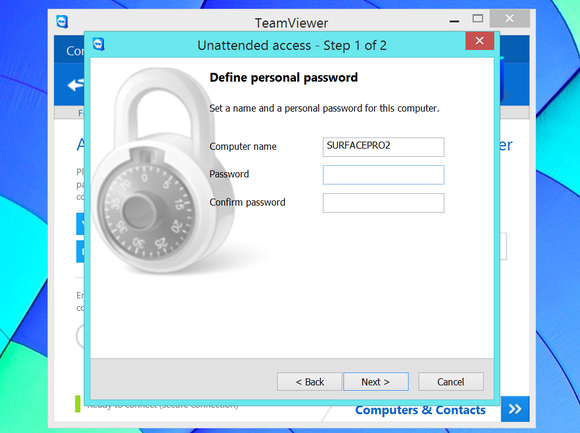
Configura la funzione “Accesso non presidiato” di TeamViewer.
è un’altra valida alternativa.
quando si accede al desktop da uno smartphone o tablet, fornendo un’interfaccia più touch-ottimizzato. A differenza di TeamViewer, tuttavia, Parallels Access richiede un
Rimuovere il collegamento non prodotto anche per uso personale.
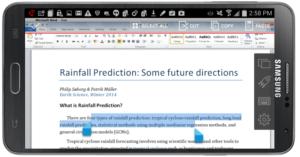 Parallels
ParallelsParallels Access consente di lavorare sul desktop del PC da un telefono Android.
Si potrebbe anche saltare il lucido, all-in-one soluzioni interamente. Ad esempio, è possibile abilitare la funzione Desktop remoto nelle edizioni professional di Windows e utilizzare qualsiasi client RDP (Remote Desktop Protocol) per connettersi al PC in remoto. Microsoft offre anche
per Android, iPhone e iPad. È possibile impostare un server VNC (Virtual Network Computing) sul PC per accedervi in modo simile, anche se non si utilizza
.
Questi servizi fai da te non sono così facili da usare, tuttavia. Dovrai
e DNS dinamico da solo per accedervi da remoto. Saranno anche più difficili da proteggere, poiché qualsiasi bot che scansiona il tuo indirizzo IP da Internet vedrà i servizi in esecuzione su quelle porte e può tentare di introdurli e compromettere il tuo PC. Questo non è un rischio con servizi come TeamViewer o Parallels Access, che gestiscono i bit di autenticazione sui propri server centrali.
Accesso remoto ai file
È possibile accedere ai file del PC in movimento, anche. Per evitare di rovinare una sessione di desktop remoto, la soluzione migliore è una soluzione di controllo remoto facile da usare con un’opzione di trasferimento file integrata.
In TeamViewer, basta selezionare “trasferimento file” durante la connessione a un computer remoto con TeamViewer, e sarete in grado di accedere a tutti i file sul disco rigido del PC o caricare i file sul PC remoto dal dispositivo corrente. Le app Android, iPad e iPhone hanno anche il supporto per il trasferimento di file, in modo da poter scaricare file dal PC allo smartphone o al tablet. (Parallels Access non supporta i trasferimenti diretti di file.)
Mantieni semplice l’accesso remoto ai file con Dropbox o un altro servizio di cloud storage.
L’utente medio del PC probabilmente vorrà attenersi a
invece di una soluzione di accesso remoto ai file. Posizionare il file in un servizio come
,
, o
e loro sincronizzazione online. È quindi possibile accedervi da qualsiasi luogo tramite il browser web, app mobile del servizio, o il suo client di sincronizzazione.
Il lato positivo è che il PC remoto non deve essere acceso. Lo svantaggio è che sei limitato dalla quantità di
. Se sei preoccupato di archiviare file sensibili online, puoi sempre
.
l’Utilizzo di documenti nel cloud
Microsoft Office, gli utenti possono salvare i documenti gratuito di Microsoft OneDrive servizio di archiviazione cloud, quindi accedere a
in un browser web per visualizzare e modificare i documenti ovunque ti trovi. Office Online è completamente gratuito. Microsoft OneDrive è integrato in Windows 8.1 ed è disponibile come download gratuito per le versioni precedenti di Windows.
per iPhone, Android e Windows Phone consente inoltre di visualizzare e modificare gratuitamente i documenti di Office archiviati nell’account OneDrive. Office per iPad fornisce
, ma è da notare che tutte le applicazioni mobili richiedono
per la modifica (la visualizzazione è gratuito).
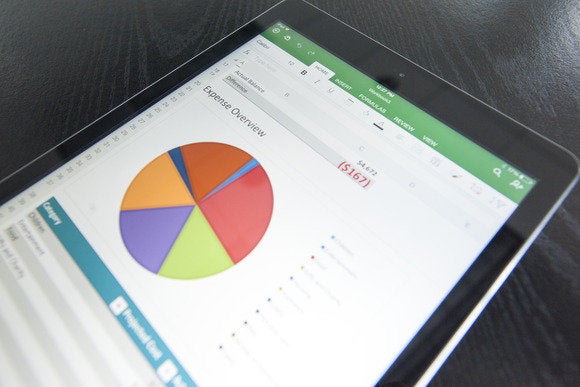
Ufficio per iPad.
Microsoft Office non è l’unico gioco in città.
è completamente gratuito, viene eseguito in un browser Web sul PC e consente di modificare i documenti Google Docs o Microsoft Office da qualsiasi luogo tramite un browser Web o app mobili.
Riattivare il computer in remoto
I PC supportano da tempo una funzione nota come Wake-on-LAN. Quando Wake-on-LAN è abilitato su un PC, l’interfaccia di rete del PC ascolta un pacchetto appositamente formato, anche mentre il computer è spento, ibernato o in modalità sleep. Quando il computer riceve il pacchetto, si accende.
Si potrebbe approfittare di Wake-on-LAN per accendere il PC su Internet. Ciò consentirebbe di lasciare il PC spento, tranne quando si desidera accedere al suo desktop o file in remoto.
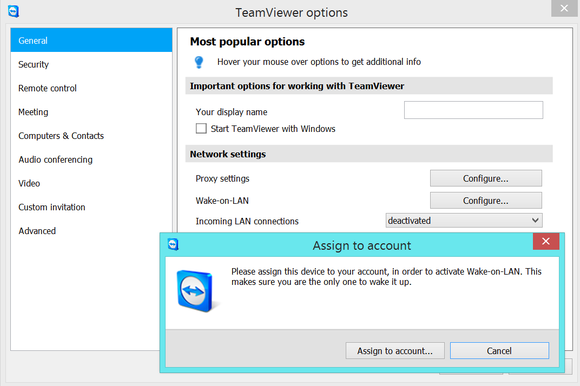
Configurazione della funzione Wake-on-LAN di TeamViewer.
Questo può essere fatto in due modi separati. È possibile inoltrare le porte appropriate dal router di casa al computer in esecuzione sulla rete locale e quindi utilizzare un programma software specializzato per inviare il pacchetto “Wake-on-LAN” all’indirizzo IP di casa.
Oppure, è possibile utilizzare un’applicazione software speciale che si trova all’interno della rete locale. Quando riceve il segnale, invia il pacchetto Wake-on-LAN a un computer sulla stessa rete locale. TeamViewer (ancora una volta) offre questa funzione, che consente di inviare pacchetti Wake-on-LAN ad altri computer della rete locale se un PC con TeamViewer abilitato è acceso. TeamViewer ha
, dalla configurazione del BIOS e della scheda di rete a Windows e al router di casa. Gran parte del processo è simile anche se non si sta utilizzando TeamViewer, anche se avrete bisogno di un’applicazione mobile o desktop in grado di inviare i pacchetti Wake-on-LAN per voi se si sta optando per non utilizzare TeamViewer. Anche l’ultima versione di Parallels Access offre questa funzionalità.
Game streaming
Quando hai finito di essere produttivo, puoi anche usare la potenza della scheda grafica del tuo computer per giocare quando sei lontano da esso.
consente di eseguire lo streaming di giochi in esecuzione sul PC da gioco su altri computer Windows, Linux o Mac sulla rete domestica. Potresti provare a trasmettere i giochi quando sei fuori casa collegando il tuo PC
in esecuzione sulla tua rete domestica… ma anche se hai ingannato Steam in streaming su Internet in questo modo, le prestazioni non sarebbero grandiose.
 Jared Newman
Jared NewmanLa funzione GameStream di Nvidia ti consente di riprodurre in streaming i giochi dal tuo PC e riprodurli sul tuo palmare o tablet Shield.
Nvidia offre anche il proprio
, che funziona solo con le recenti schede grafiche Nvidia. A differenza della funzione di streaming di Steam, Nvidia ti consente di accedere al tuo PC di casa e
, anche se questa funzione è in versione beta. Il problema qui è che questa funzione può trasmettere i giochi solo a
o
. È possibile collegare lo Shield a un televisore e lo streaming a uno schermo più grande, ma è necessario l’hardware Shield per fungere da ricevitore.
La rivoluzione mobile può essere in marcia su, ma il PC è ancora importante per la vita di molti utenti. Il controllo remoto è un’area in cui gli strumenti giusti consentono a PC, smartphone e tablet di essere più potenti lavorando insieme.